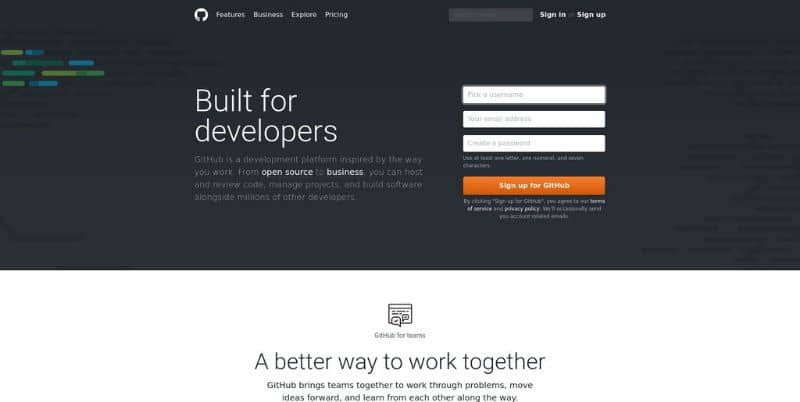Tworzenie repozytoriów Git staje się znacznie łatwiejszym i szybszym procesem, jeśli używasz narzędzia takiego jak Github Desktop. Z nim możesz pobierz projekty Java stworzone na Netbeans na Github lub z innej platformy. Z tego powodu polecamy ten artykuł do przestudiowania aby utworzyć repozytorium na Github Desktop.
Czym jest Github Desktop?
Github Desktop to aplikacja oparta na Graficzny interfejs użytkownika co pozwala programistom kodu na łatwą i prostą interakcję z platformą Github podczas tworzenia repozytoriów.
Jaki jest pożytek z Github Desktop?
Github Desktop jest używany do tworzenie, dodawanie i klonowanie oraz Łatwo repozytoria bez konieczności wpisywania wierszy poleceń z „Git Bash” domyślnie zawartego na Github. Tak będzie łatwiej prześlij lokalne projekty do Github z Visual Studio Code dla ulepszeń i / lub modyfikacji, zgodnie z wymaganiami.
Jak działa Github Desktop?
Github Desktop upraszcza przepływ pracy na Github dzięki wizualnemu interfejsowi. Aby to zrobić, użytkownicy muszą pobrać „Github Desktop” na swój komputer. Deweloper wprowadza następnie nazwę użytkownika i hasło do konta Github i przechodzi do „Konfiguracja Gita” ten
Interfejs przedstawia użytkownikowi wiele opcji tworzenia lub klonowania repozytorium, a także samouczek dotyczący wykonywania tych procedur.
Jak stworzyć repozytorium na Github Desktop? – Szybko i łatwo
Tworzenie repozytorium jest bardzo przydatne i każdy programista powinien być tego świadomy. Tworzyć Magazyn biurowy Github , musisz wykonać poniższe czynności:
Pobierz aplikację „Github Desktop”
Najpierw musisz pobierz aplikację Github Desktop w Twoim komputerze. Aby to zrobić, musisz wejść na oficjalną stronę platformy Github z Witryna Desktop.Github ten Po pobraniu pliku instalacyjnego uruchom go, aby rozpocząć proces instalacji.
Zaloguj się do Github Desktop
Otwórz aplikację Github Desktop i postępuj zgodnie z instrukcjami dostarczonymi przez interfejs. Wybierz „Konfiguracja Git” i skonfiguruj swoje imię i nazwisko oraz adres e-mail. Zaleca się używanie tego samego adresu e-mail, który jest powiązany z kontem Github.
Od razu zobaczysz komunikat „Zacznijmy” i opcję utwórz repozytorium , klonowanie repozytorium jako samouczek.
Dowiedz się, jak tworzyć i klonować repozytorium
Kliknij „Utwórz samouczek i klonuj samouczek” i postępuj zgodnie ze wszystkimi instrukcjami Szkoła trenerska aby dowiedzieć się, jak korzystać z aplikacji.
Utwórz nowe repozytorium
Następnie kliknij „Utwórz nowy magazyn dysku twardego” i gotowe następujące pola: „Nazwa” lub nazwa repozytorium, „Opis” to opcjonalne pole do dodawania informacji o projekcie i „Ścieżka lokalna” lub ścieżka lokalna, która wskazuje lokalizację repozytorium na komputerze.
Zainicjuj repozytorium za pomocą README
Jeśli chcesz podzielić się swoją pracą z innymi użytkownikami w społeczności Github, możesz uruchomić repozytorium za pomocą Plik README.md lub „przeczytaj mnie”, za pomocą którego możesz zaoferować innym użytkownikom dodatkowe informacje na temat celu Twojego projektu, aby wiedzieli o nim więcej.
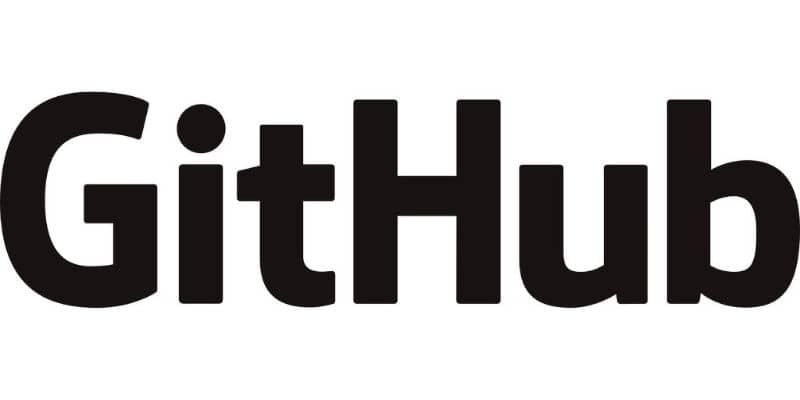
Rozwijane menu na Github Desktop zawiera „Ignoruj Git” lub „Ignoruj pliki”. Jeśli określone pliki aktywny, pominąć Twoje lokalne repozytorium, nie chcesz tego utrzymuje kontrolę wersji. Możesz również dodać licencję typu open source z menu rozwijanego „LICENCJA”. Na koniec kliknij „Utwórz magazyn”.
Pobierz repozytorium na Github
Zaleca się opublikowanie repozytorium, które właśnie utworzyłeś na Github, tak jak znajduje się ono obecnie na Twoim komputerze i tylko Ty możesz je przeglądać. Aby pobrać go na platformie, przejdź do na stronie Github i wybierz „Opublikuj repozytorium” lub „Repozytorium publikacji”. Wtedy możesz przesłać nowy lub istniejący projekt do repozytorium Github Desktop ten
Zobaczysz tam pola „Nazwa” i „Opis” repozytorium, a także opcję „Zachowaj to hasło jako prywatne”, jeśli nie chcesz udostępniać swojego hasła innym użytkownikom. Na koniec kliknij przycisk „Opublikuj repozytorium” i wybierz „Pokaż na GitHub”, kiedy tylko chcesz przeglądaj repozytorium w przeglądarce internetowej ten